
Sapevi che puoi chiedere ad Alexa di Amazon di stampare qualcosa sulla tua stampante HP? Sì, ottenendo le informazioni corrette dalla stampante e abilitando l’abilità corretta tramite Alexa, puoi indirizzare un lavoro di stampa alla tua stampante HP semplicemente parlando con Alexa.
Il trucco è ottenere prima l’indirizzo e-mail della stampante. Quindi abiliti l’abilità della stampante HP tramite Alexa sul tuo dispositivo mobile. Quindi è il momento di chiedere l’aiuto di Alexa per la stampa. Puoi chiedere al tuo assistente vocale preferito di stampare diversi tipi di articoli, inclusa la lista della spesa, la lista di controllo, i giochi, i moduli e altro ancora. Controlliamolo.
1. Trova l’indirizzo e-mail della tua stampante
Innanzitutto, è necessario determinare l’indirizzo e-mail della stampante HP. Controllare le diverse schermate sul pannello di controllo della stampante per vedere se è presente un indirizzo e-mail. In caso contrario, è possibile stampare un foglio informativo sui servizi Web. Ancora una volta, esaminare le schermate del pannello di controllo della stampante. Dovresti trovare una schermata per i servizi Web. Seleziona quella schermata. Dovresti vedere un’opzione per stampare il foglio delle informazioni. Seleziona quella schermata per stampare il foglio.
Se l’indirizzo e-mail non viene visualizzato sul foglio, probabilmente è necessario abilitare i servizi Web. Per fare ciò, apri il browser e digita l’indirizzo IP della tua stampante (l’indirizzo dovrebbe apparire sul foglio informativo dei servizi Web appena stampato). Nella pagina delle impostazioni della stampante, selezionare la scheda Servizi Web, quindi fare clic sul pulsante Abilita.
Dopo aver abilitato i servizi Web, la stampante dovrebbe stampare automaticamente un altro foglio di informazioni sui servizi Web che mostra l’indirizzo e-mail di cui hai bisogno. Fare clic su OK nella finestra dei servizi Web del browser.
2. Trova l’abilità di stampa HP
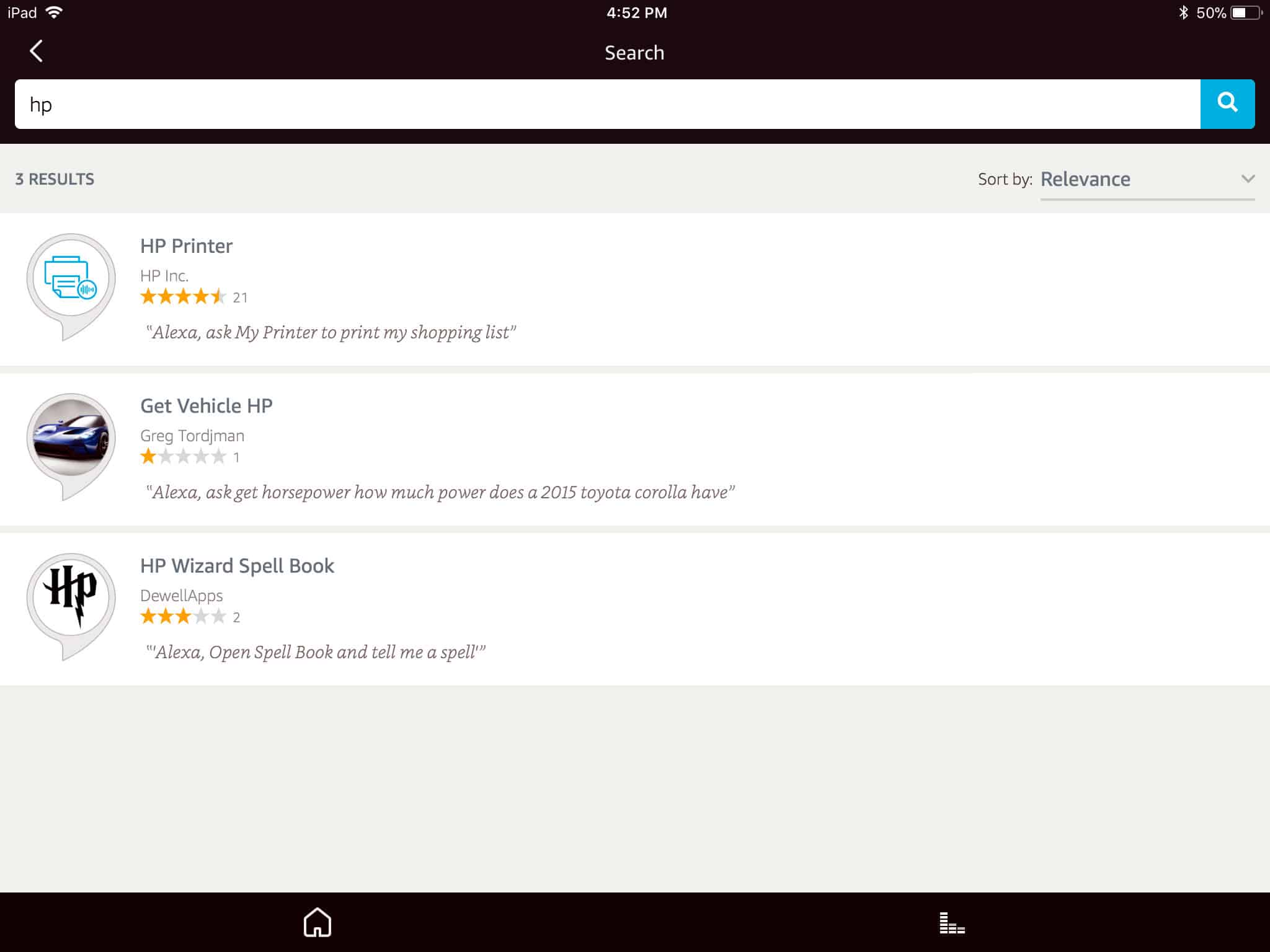
Quindi, apri l’app Alexa sul tuo dispositivo mobile. Tocca l’icona dell’hamburger e tocca Abilità. Nel campo di ricerca, digita HP ed esegui la ricerca. Dai risultati della ricerca, fare clic sulla competenza per la stampante HP.
3. Abilita HP Printer Skill
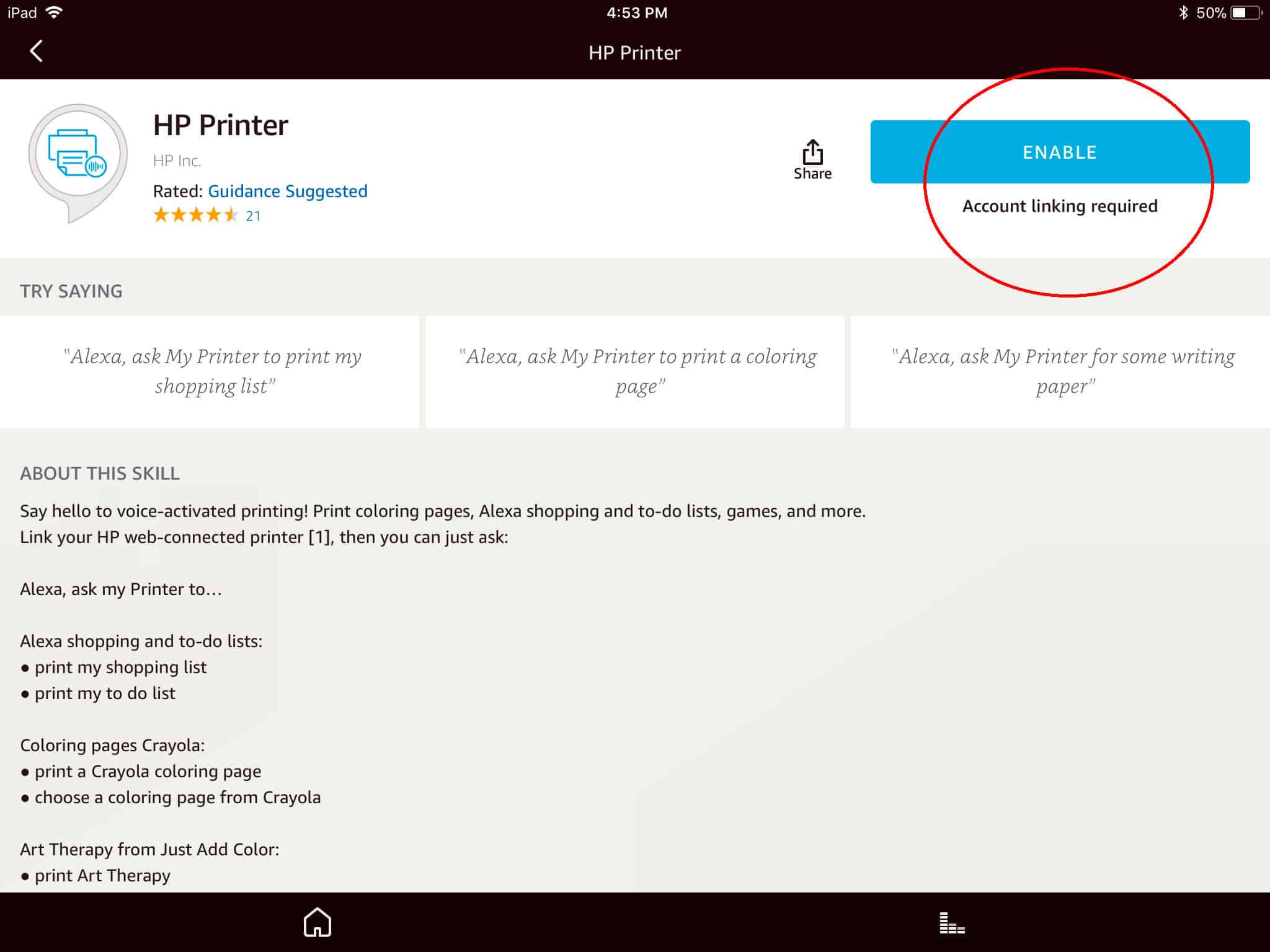
Nella pagina delle competenze della stampante HP, tocca Attiva per attivare la competenza.
4. Aggiungi l’email
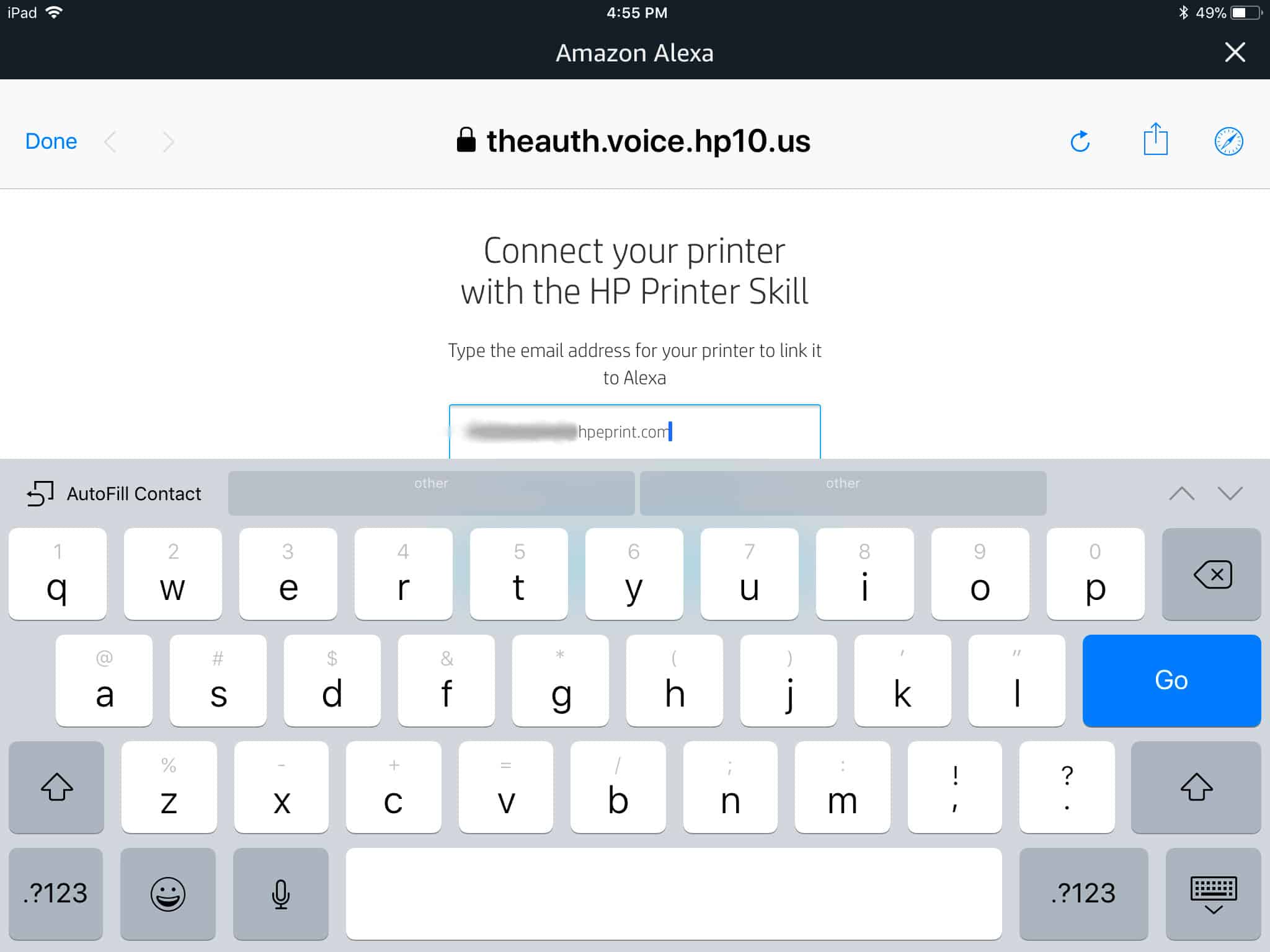
Verrai quindi indirizzato a una pagina in cui ti viene chiesto di inserire l’indirizzo e-mail della tua stampante per collegarti ad Alexa. Immettere l’indirizzo e-mail visualizzato nel foglio delle informazioni sui servizi Web.
5. Connessione riuscita
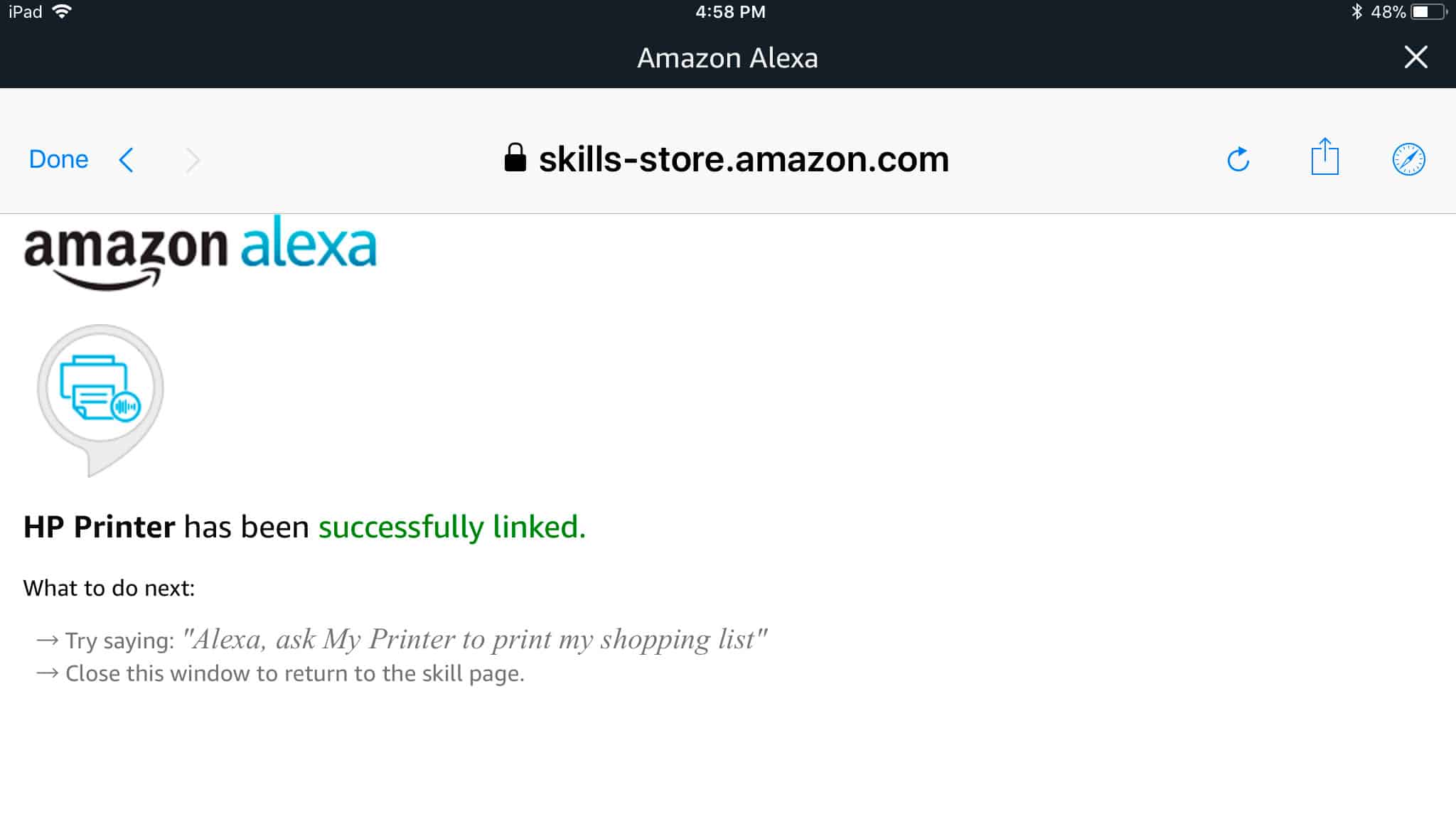 Un messaggio dovrebbe dirti che la tua stampante si è collegata correttamente ad Alexa.
Un messaggio dovrebbe dirti che la tua stampante si è collegata correttamente ad Alexa.
6. Lista della spesa
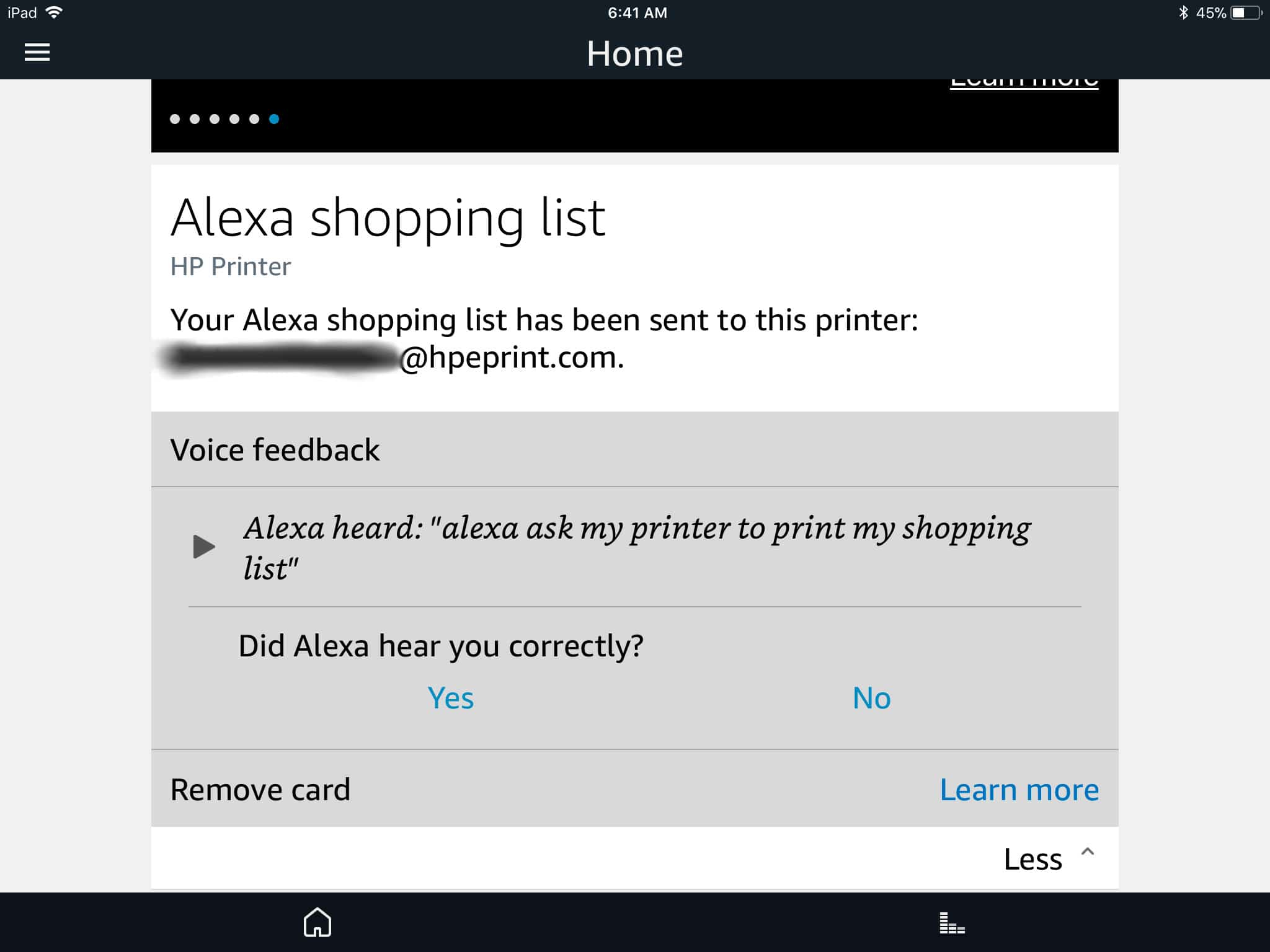
Premi Fine dalla pagina in cui hai inserito il tuo indirizzo email. Nella pagina delle competenze della stampante HP, puoi vedere i tipi di articoli che puoi chiedere ad Alexa di stampare. Per iniziare, puoi dire: “Alexa, chiedi alla mia stampante di stampare la mia lista della spesa” o “Alexa, chiedi alla mia stampante di stampare la mia lista delle cose da fare”. (supponendo che tu abbia una lista della spesa o una lista di cose da fare tramite Amazon Echo).
7. Calendario
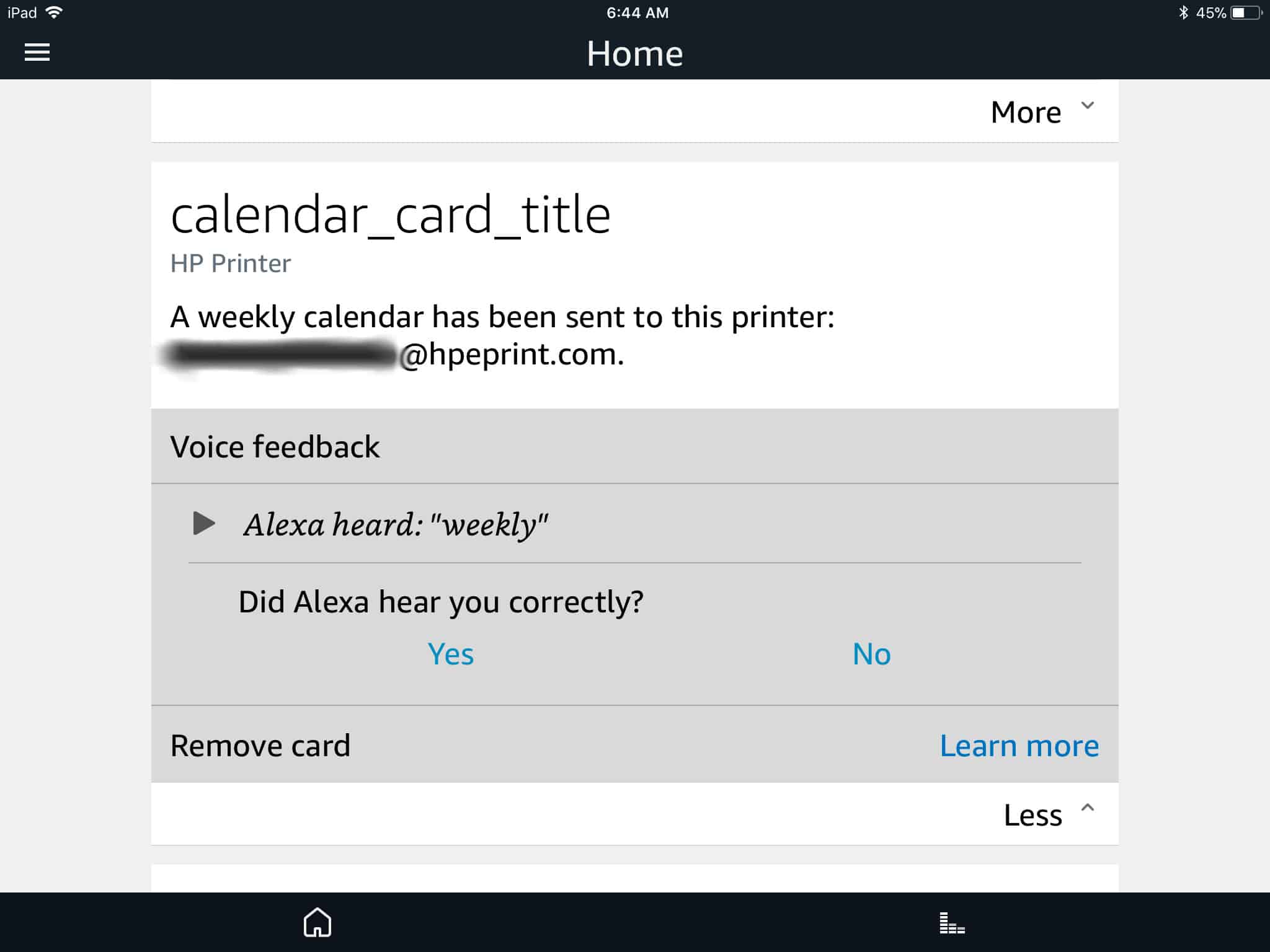
Puoi quindi chiedere ad Alexa di stampare un calendario vuoto che puoi compilare con gli eventi. Dì: “Alexa, chiedi alla mia stampante di stampare un calendario”. Alexa chiede se lo desideri settimanalmente o mensilmente. Diglielo e il calendario verrà stampato.
8. Colorazione
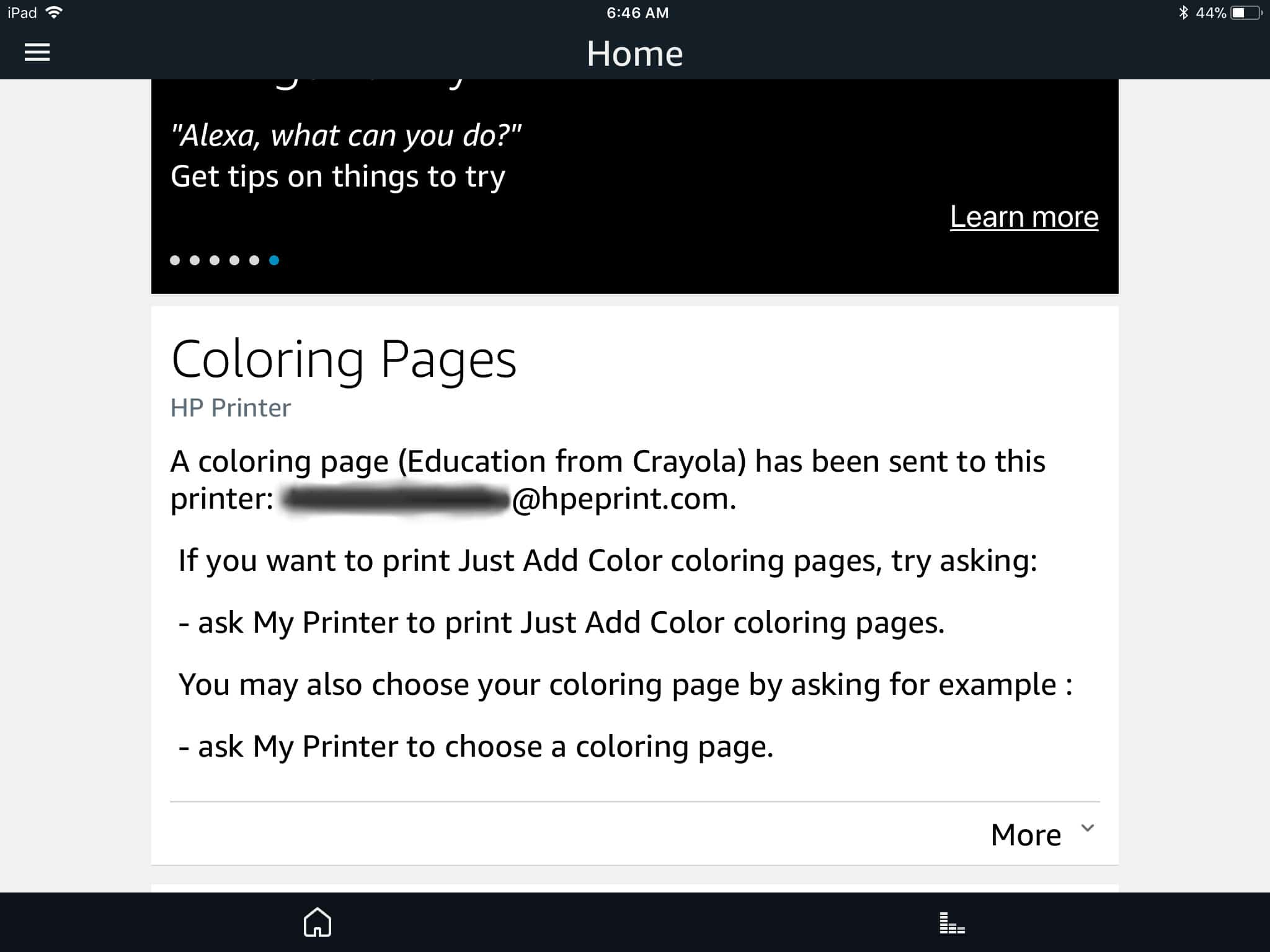
Vuoi una pagina piena di immagini ideali per colorare? Dì: “Alexa, chiedi alla mia stampante di stampare una pagina da colorare Crayola” o “Alexa, chiedi alla mia stampante di stampare Art Therapy”.
9. Gioca ai giochi
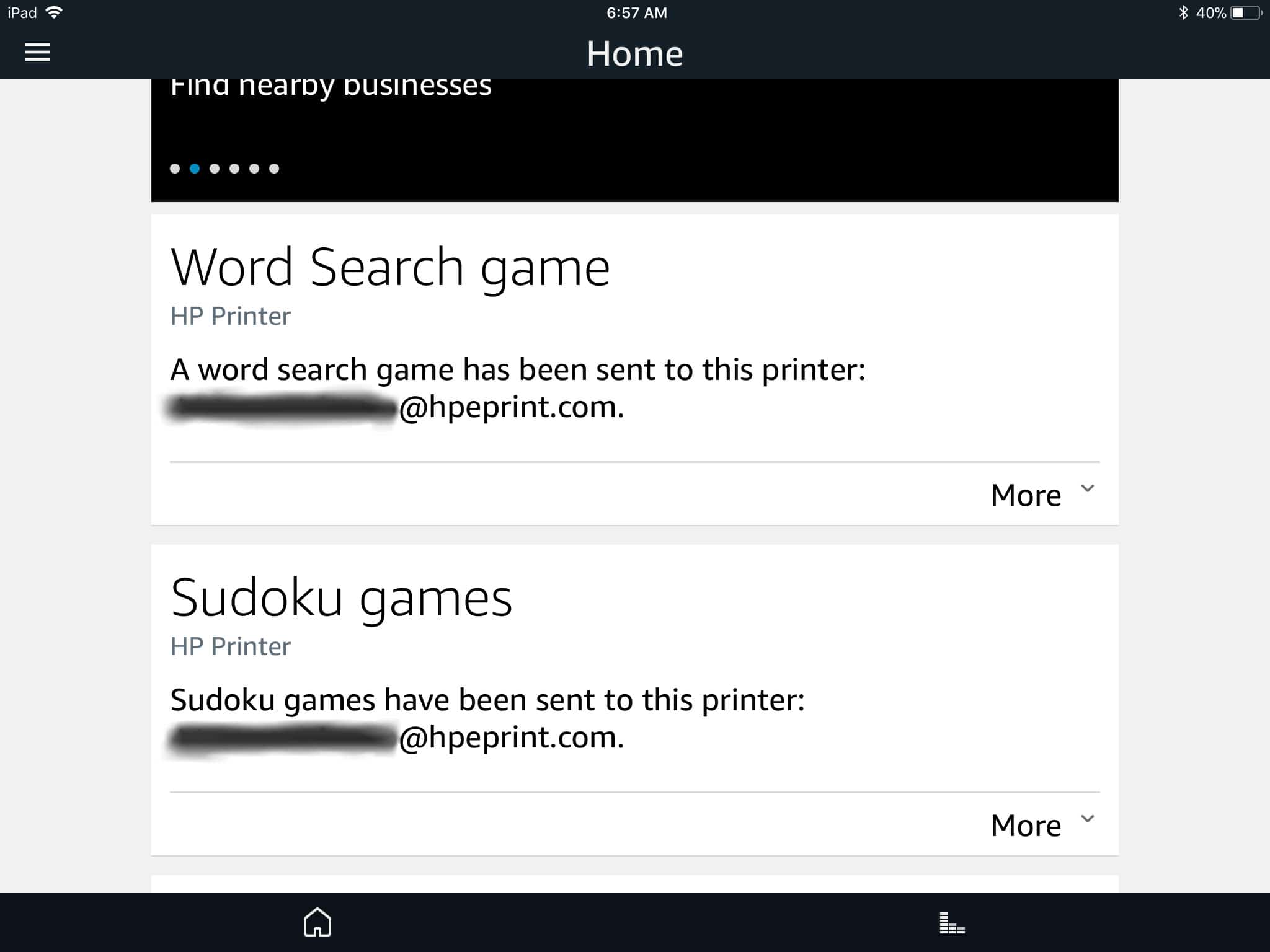
Vuoi fare un gioco su un semplice foglio di carta? Dì: “Alexa, chiedi alla mia stampante di stampare un gioco di Sudoku difficile” o “Alexa, chiedi alla mia stampante di stampare un gioco di ricerca di parole difficili”.
10. Moduli vuoti
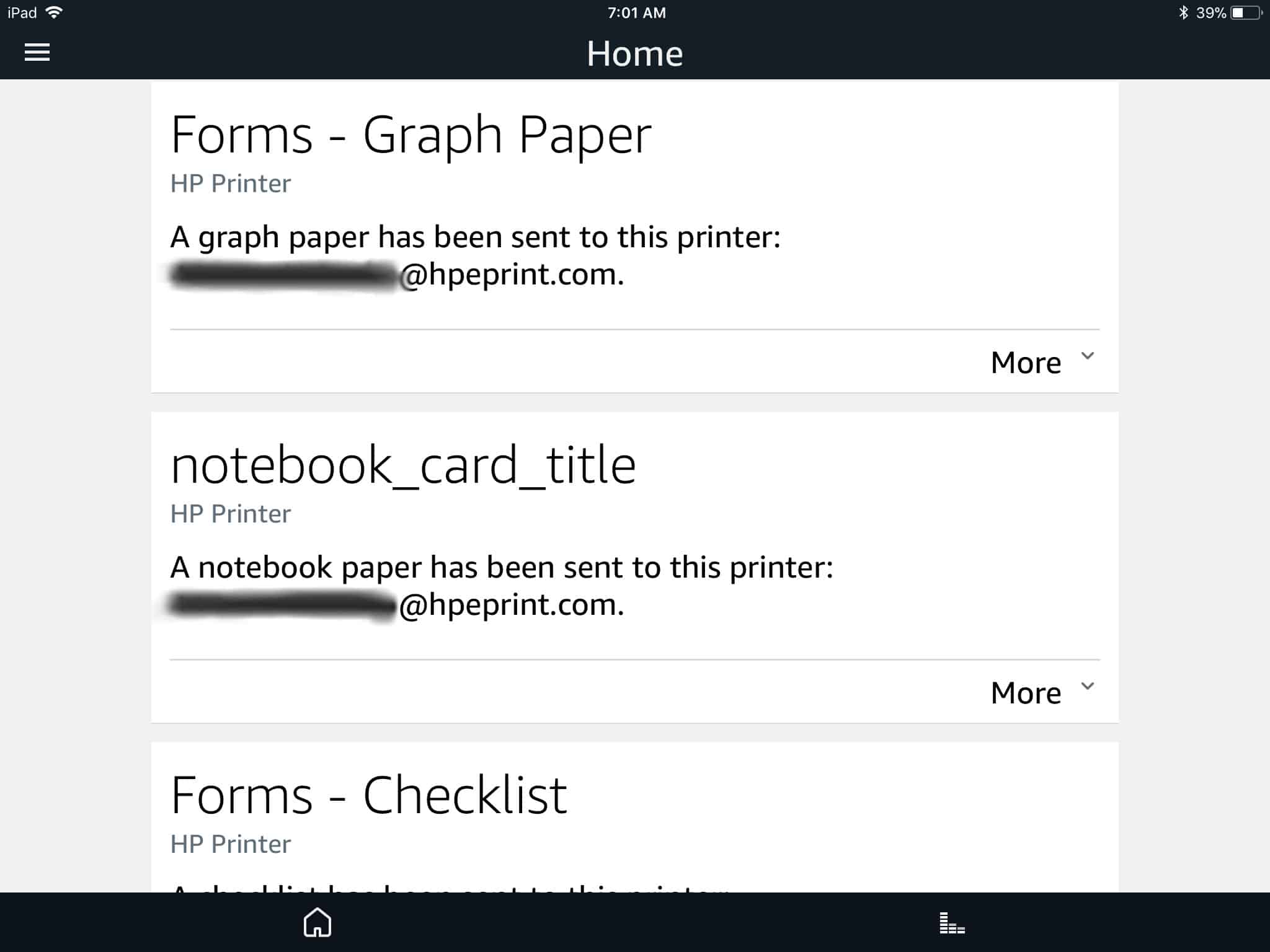
Hai bisogno di moduli vuoti? Dì: “Alexa, chiedi alla mia stampante di stampare una lista di controllo di una colonna” o “Alexa, chiedi alla mia stampante di stampare carta a righe” o “Alexa, chiedi alla mia stampante di stampare carta millimetrata”.
11. Maggiori informazioni
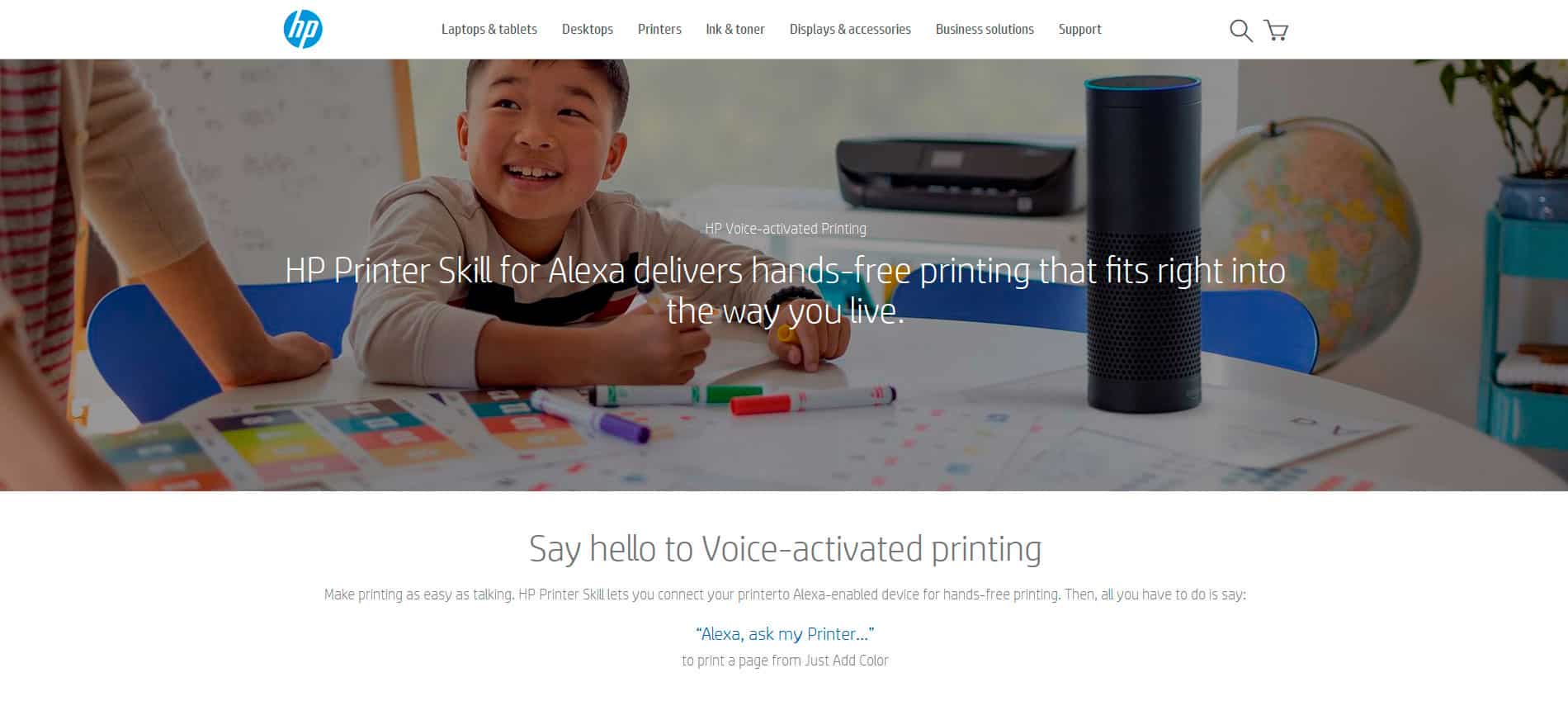
Per saperne di più sull’abilità di Alexa nella stampa, consulta la pagina relativa alle competenze della stampante HP per Alexa.
12. HP Instant Ink
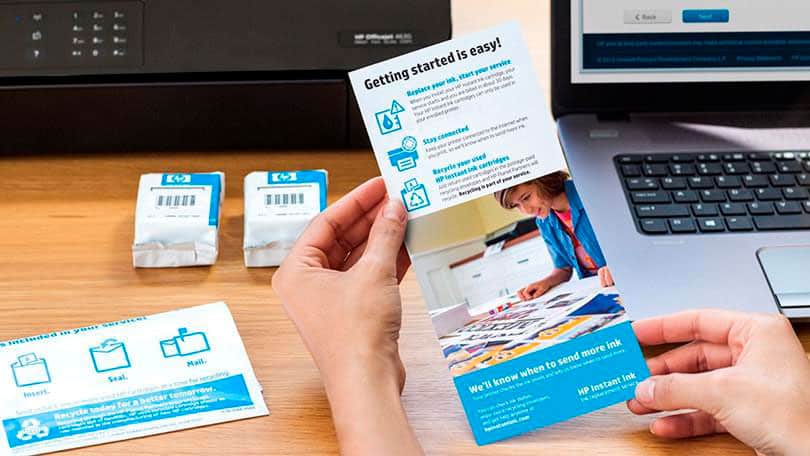
Se stai stampando in volume, il costo per pagina è importante. Vale la pena esplorare i programmi di inchiostri a basso costo offerti dai principali produttori di stampanti. Ecco cosa c’è da sapere su HP Instant Ink e altri programmi di inchiostro per stampanti a basso costo.